Как изменить цвет волос в Фотошопе
В этом уроке мы рассмотрим как изменить цвет волос в Фотошопе.

Нам для достижения цели требуется выполнить 2 этапа:
1. Выделить волосы.
2. Изменить цвет.
Выполнить каждое из них можно различными способами.
В этом примере мы будем использовать для выделения режим «быстрая маска» и инструмент «кисть». Можно использовать другие методы выделения, в зависимости от ваших предпочтений и того как на снимке запечатлены волосы. В некоторых случаях может быть удобнее и быстрее использовать инструмент Pen Tool (Инструмент «Перо» / Клавиша «P») или Lasso Tool (Инструмент «Лассо») для создания нужного выделения.
В качестве альтернативного примера в конце страницы есть ссылка на видеоурок от команды TeachVideo в котором используется инструмент «перо» для создания выделения.
Цвет мы изменим используя слой-заливку в режиме наложения «мягкий свет».

Начнем.
Для примера используется следующее фото:

Данное фото можно бесплатно скачать - тут.
Открываем фотографию в Фотошопе.
Начинаем создавать выделение для этого нажимаем клавишу «Q» для входа в режим быстрой маски.
Далее берем инструмент Brush Tool (Инструмент «Кисть» / Клавиша «B»). И начинаем закрашивать волосы характерным для маски полупрозрачным красным цветом. Чтобы стирать ненужные закрашенные участки поменяйте цвета местами нажав клавишу «x».
При работе с кистью используйте клавиши «[» и «]» для быстрого изменения размера вашей кисти. Также можете не переключая инструмента, зажимать клавишу «пробел» для быстрого перемещения по изображению. Меняя при необходимости «zoom», закрасьте волосы примерно как на изображении ниже.

Далее мы выходим из режима быстрой маски повторным нажатием клавиши «Q» и получаем выделение вокруг волос. Теперь нам нужно это выделение инвертировать, для этого идем в меню Select - Inverse (Выделение - Инверсия / Сочетание клавиш «Shift+Ctrl+I») после чего получаем выделение волос.

Теперь мы приступаем к изменению цвета наших волос.
Идем через меню Layer - New Fill Layer - Solid Color (Слои - Новый слой-заливка - Цвет).
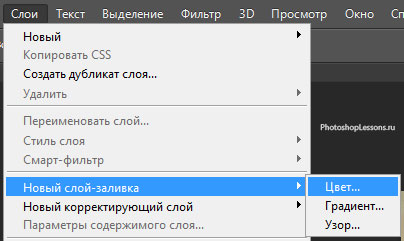
Режим наложения ставим Soft Light (Мягкий свет).
Жмем Ок.
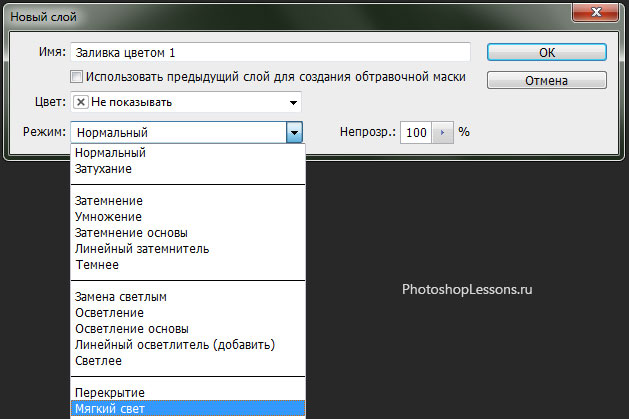
Далее подбираем необходимый нам цвет волос.
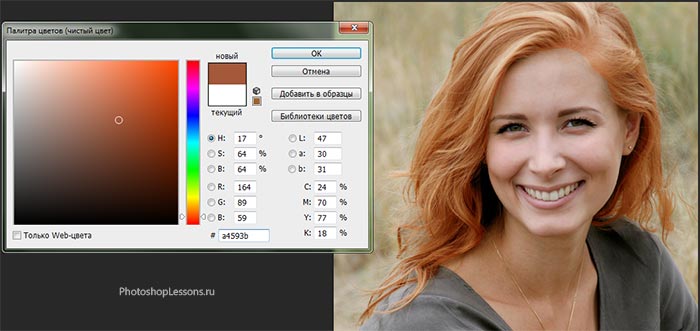
Далее можно немного размыть слой с заливкой для достижения лучшего результата.
Для этого используем в меню:
Layer - Rasterize - Fill Content (Слои - Растрировать — Слой-заливку);
После чего используем фильтр:
Filter - Blur - Gaussian Blur (Фильтр - Размытие - Размытие по Гауссу);

Для размытия заливки в примере я использовал радиус в 8 px.
Радиус размывания зависит от размера вашей фотографии, подберите его самостоятельно.
Вот и все. Удачи.

